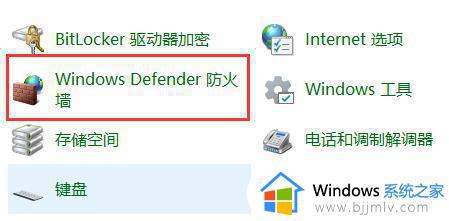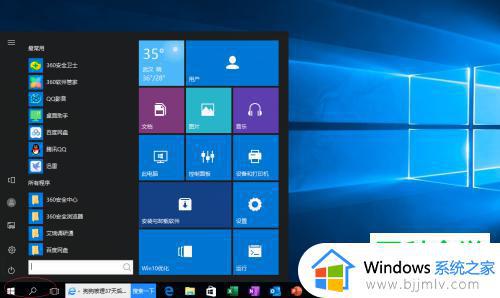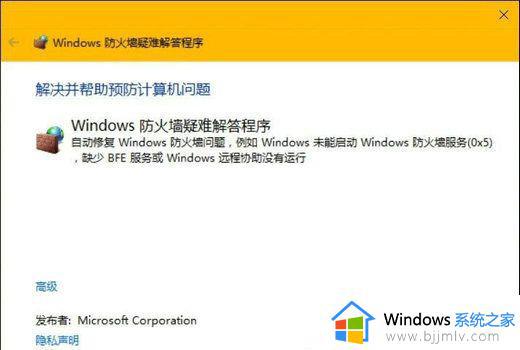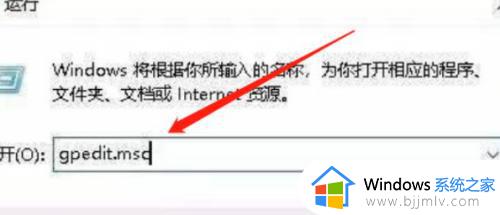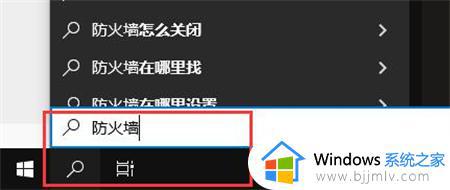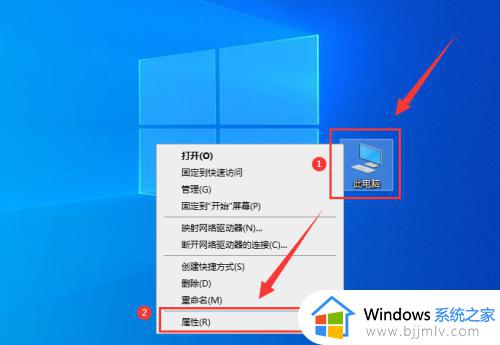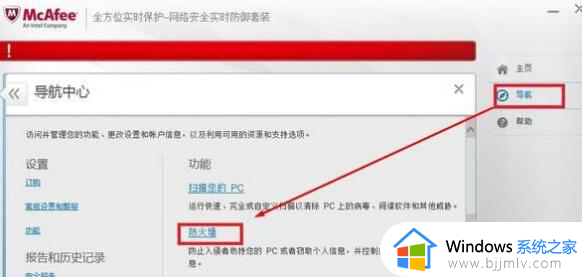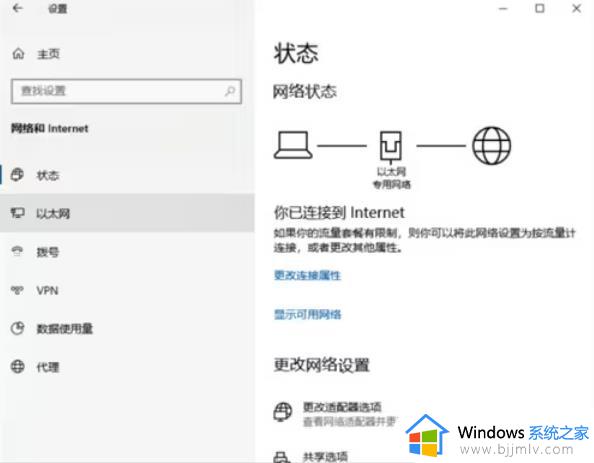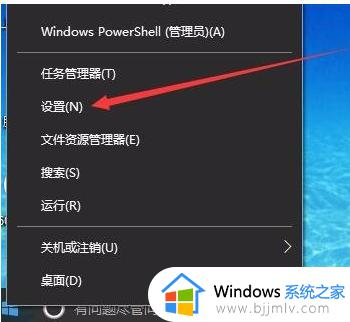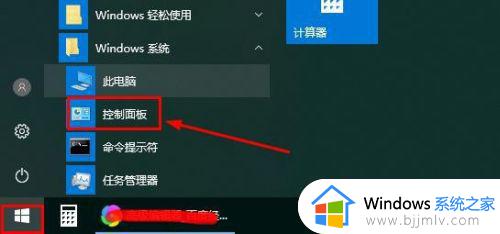win10防火墙高级设置是灰色的怎么办 win10防火墙的高级设置点不了修复方案
在使用win10操作系统时,我们可能会遇到一些问题,其中之一是无法打开或操作防火墙的高级设置按钮,按钮变成灰色且无法点击,那么win10防火墙高级设置是灰色的怎么办呢?本文将探讨此win10防火墙的高级设置点不了修复方案,帮助您重新获得对防火墙高级设置的控制。
解决方法如下:
1、“win+R”快捷键开启运行,输入“regedit”回车打开。
2、进入到注册表编辑器界面后,将“计算机HKEY_LOCAL_MACHINE\SYSTEM\CurrentControlSet\Services\mpssvc”复制粘贴到上方地址栏中并回车定位到此。
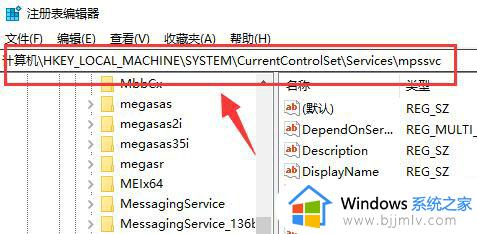
3、随后找到右侧中的“Start”双击打开。
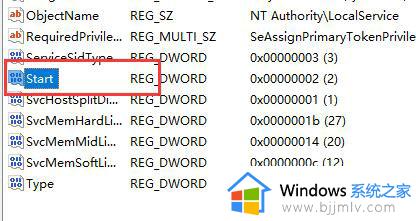
4、然后在打开的窗口中,将“数值数据”改为“2”。并点击确定保存即可。
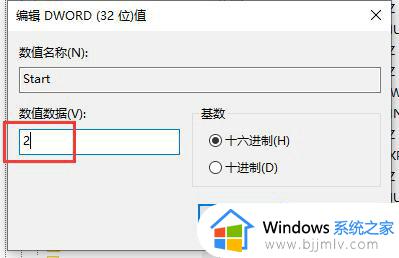
方法二:
1、如果修改注册表无效的话,“win+R”打开运行,输入“services.msc”。
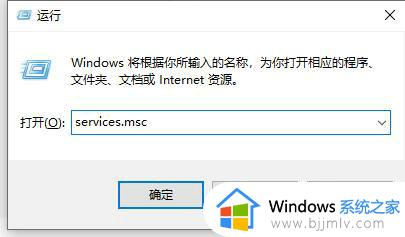
2、进入到服务界面后,找到“windows defender firewall”并将其开启即可。
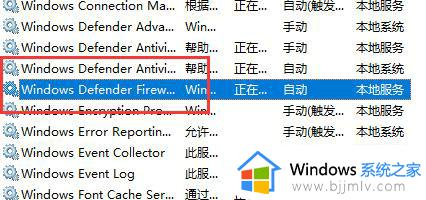
以上就是win10防火墙的高级设置点不了修复方案的全部内容,有遇到相同问题的用户可参考本文中介绍的步骤来进行修复,希望能够对大家有所帮助。